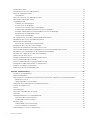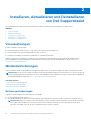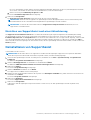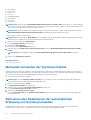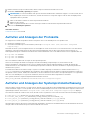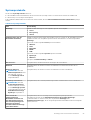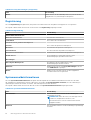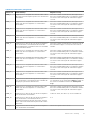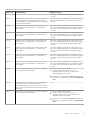Dell SupportAssist for OpenManage Essentials Benutzerhandbuch
- Typ
- Benutzerhandbuch

SupportAssist Version 2.2 für Dell
OpenManage Essentials
Benutzerhandbuch
Februar 2021
Rev. A05

Hinweise, Vorsichtshinweise und Warnungen
ANMERKUNG: Eine ANMERKUNG macht auf wichtige Informationen aufmerksam, mit denen Sie Ihr Produkt besser einsetzen
können.
VORSICHT: Ein VORSICHTSHINWEIS warnt vor möglichen Beschädigungen der Hardware oder vor Datenverlust und
zeigt, wie diese vermieden werden können.
WARNUNG: Mit WARNUNG wird auf eine potenziell gefährliche Situation hingewiesen, die zu Sachschäden,
Verletzungen oder zum Tod führen kann.
© 2017 bis 2021 Dell Inc. oder ihre Tochtergesellschaften. Alle Rechte vorbehalten. Dell, EMC und andere Marken sind Marken von Dell Inc. oder
entsprechenden Tochtergesellschaften. Andere Marken können Marken ihrer jeweiligen Inhaber sein.

Kapitel 1: Übersicht.........................................................................................................................6
Was ist neu in dieser Version?............................................................................................................................................. 6
Wichtige Funktionen..............................................................................................................................................................7
Mit Dell Service-Verträgen verfügbare SupportAssist-Funktionen ............................................................................... 7
Handhabung von Falldaten...................................................................................................................................................8
Handhabung von Ereignissen...............................................................................................................................................8
Von SupportAssist erfasste Daten...................................................................................................................................... 8
Kapitel 2: Installieren, Aktualisieren und Deinstallieren von Dell SupportAssist....................................10
Voraussetzungen................................................................................................................................................................. 10
Mindestanforderungen........................................................................................................................................................10
Softwareanforderungen................................................................................................................................................ 10
Hardwareanforderungen................................................................................................................................................ 11
Netzwerkanforderungen................................................................................................................................................11
Installieren von SupportAssist.............................................................................................................................................12
Installieren von SupportAssist mithilfe des SupportAssist-Installationspakets.......................................................12
Installieren von SupportAssist mithilfe des OpenManage Essentials-Installationspakets..................................... 13
Einrichten von SupportAssist........................................................................................................................................14
Aktualisieren von SupportAssist.........................................................................................................................................15
Aktualisieren von SupportAssist mit dem SupportAssist-Installationspaket...........................................................16
Aktualisieren von SupportAssist unter Verwendung des OpenManage Essentials-Installationspakets..............16
Einrichten von SupportAssist nach einer Aktualisierung........................................................................................... 17
Deinstallieren von SupportAssist........................................................................................................................................ 17
Kapitel 3: Verwenden von Dell SupportAssist................................................................................... 18
Starten von SupportAssist..................................................................................................................................................18
Erste Schritte mit SupportAssist....................................................................................................................................... 19
Konfigurieren der Anmeldeinformationen des Standardgerätetyps.............................................................................. 19
Konfigurieren des lokalen SMTP-E-Mail-Servers............................................................................................................ 21
Überprüfen des Gerätestatus.............................................................................................................................................21
Konnektivitätstest............................................................................................................................................................... 22
Anzeigen des Status des Konnektivitätstests............................................................................................................22
Durchführen des Konnektivitätstests......................................................................................................................... 23
Bearbeiten von Geräteanmeldeinformationen.................................................................................................................23
Zurücksetzen der gerätespezifischen Anmeldeinformationen auf die Anmeldeinformationen des
Standardgerätetyps........................................................................................................................................................ 24
Überschreiben der gerätespezifischen Anmeldeinformationen mit den Anmeldeinformationen des
Standardgerätetyps........................................................................................................................................................ 25
Filtern der Systemprotokollerfassung...............................................................................................................................25
Manuelles Versenden der Systemprotokolle....................................................................................................................26
Aktivieren oder Deaktivieren der automatischen Erfassung von Systemprotokollen.................................................26
Aktivieren oder Deaktivieren der Planung einer Systemprotokollerfassung................................................................ 27
Planen der regelmäßigen Erfassung von Systemprotokollen........................................................................................ 28
Standardzeitplan für die Systemprotokollerfassung.......................................................................................................29
Deaktivieren des Planens der Systemprotokollerfassung für einen spezifischen Gerätetyp.....................................29
Inhaltsverzeichnis
Inhaltsverzeichnis 3

Anzeigen der Fallliste.......................................................................................................................................................... 30
Anzeigen der Geräte-Bestandsaufnahme........................................................................................................................30
Filtern der angezeigten Daten............................................................................................................................................ 31
Filteroptionen.................................................................................................................................................................. 31
Entfernen von Filtern aus angezeigten Daten..................................................................................................................31
Sortieren der angezeigten Daten....................................................................................................................................... 31
Gerätegruppierung.............................................................................................................................................................. 32
Anzeigen von Gerätegruppen...................................................................................................................................... 32
Erstellen einer Gerätegruppe....................................................................................................................................... 32
Verwalten von Geräten in einer Gerätegruppe..........................................................................................................33
Verwalten der Anmeldeinformationen für eine Gerätegruppe.................................................................................33
Anzeigen und Aktualisieren von Kontaktdaten für eine Gerätegruppe...................................................................34
Bearbeiten der Gerätegruppen-Details.......................................................................................................................35
Löschen einer Gerätegruppe........................................................................................................................................35
Von SupportAssist verwendete Geräteanmeldeinformationen.....................................................................................36
Konfigurieren der System-Anmeldeinformationen..........................................................................................................36
Automatische Aktualisierung..............................................................................................................................................37
Aktivieren der automatischen Aktualisierung............................................................................................................. 37
Konfigurieren der Proxy-Servereinstellungen.................................................................................................................. 37
Überprüfen der Konnektivität über den Proxy-Server................................................................................................... 38
Aktivieren oder Deaktivieren der ProSupport Plus Server-Empfehlungsreport-E-Mails........................................... 38
Konfigurieren von Einstellungen für die E-Mail-Benachrichtigung................................................................................39
Umstellen von SupportAssist in den Wartungsmodus .................................................................................................. 39
Support für Dell OEM-Server............................................................................................................................................ 40
Anzeigen und Aktualisieren der Kontaktinformationen...................................................................................................40
Aufrufen und Anzeigen der Protokolle.............................................................................................................................. 41
Aufrufen und Anzeigen der Systemprotokollerfassung...................................................................................................41
Anzeigen der Produktinformationen zu SupportAssist...................................................................................................42
Anzeigen von Support-Informationen...............................................................................................................................42
Zugreifen auf die kontextabhängige Hilfe........................................................................................................................ 42
Kapitel 4: Fehlerbehebung............................................................................................................. 43
Installieren von SupportAssist............................................................................................................................................43
Registrierungsproblem........................................................................................................................................................43
Sicherstellen einer erfolgreichen Kommunikation zwischen der SupportAssist-Anwendung und dem
SupportAssist-Server..................................................................................................................................................... 44
Überprüfung des Serverzertifikats..............................................................................................................................44
Überprüfen der Installation der Erfassungskomponenten..............................................................................................44
Starten von SupportAssist.................................................................................................................................................45
Dienste..................................................................................................................................................................................45
Erfassungsfehler..................................................................................................................................................................46
Fehler beim Hochladen der Erfassung..............................................................................................................................46
Sicherheit..............................................................................................................................................................................46
Fehlerbehebung beim SSL-Verbindungsfehler................................................................................................................ 47
Exportieren des Stammzertifikats............................................................................................................................... 47
Installieren des Stammzertifikats.................................................................................................................................47
Servicevertrag..................................................................................................................................................................... 48
Warnmeldung zum Servicevertrag..............................................................................................................................49
Servicevertragstyp ist unbekannt............................................................................................................................... 49
Warnmeldungen zu Service-Tag-Nummern.................................................................................................................... 49
4
Inhaltsverzeichnis

Kapitel 5: Dell SupportAssist-Benutzeroberfläche............................................................................50
Fallliste................................................................................................................................................................................... 51
Gerätebestandsaufnahme..................................................................................................................................................52
Gerätegruppen.....................................................................................................................................................................53
Geräte verwalten...........................................................................................................................................................53
Anmeldeinformationen verwalten................................................................................................................................54
Verwalten von Kontakten.............................................................................................................................................55
Bearbeiten und Löschen einer Gruppe....................................................................................................................... 56
Einstellungen........................................................................................................................................................................56
Systemprotokolle........................................................................................................................................................... 57
Proxy-Einstellungen.......................................................................................................................................................58
Einstellungen.................................................................................................................................................................. 59
Kontaktinformationen................................................................................................................................................... 60
Systemanmeldeinformationen...................................................................................................................................... 61
SMTP-Einstellungen......................................................................................................................................................62
Konnektivitätstest............................................................................................................................................................... 62
Setup-Assistent................................................................................................................................................................... 63
Willkommen.................................................................................................................................................................... 63
Proxy-Einstellungen.......................................................................................................................................................63
Registrierung.................................................................................................................................................................. 64
Systemanmeldeinformationen......................................................................................................................................64
Zusammenfassung ....................................................................................................................................................... 65
Kapitel 6: Zugehörige Dokumente und Ressourcen...........................................................................66
Zugriff auf Support-Inhalte von der Dell EMC Support-Website................................................................................. 66
Kontaktaufnahme mit Dell.................................................................................................................................................. 67
Kapitel 7: Fehlercodes – Anhang.....................................................................................................68
Inhaltsverzeichnis
5

Übersicht
Dell SupportAssist for OpenManage Essentials ist eine Servicefunktion, die Informationen über Ihre Hardware und Software für das Dell
System sammelt und bei Auftreten von Problemen automatisch Support-Fälle erstellt. Diese Daten helfen Dell bei der Bereitstellung einer
verbesserten, effizienten und beschleunigten Supporterfahrung. Dell verwendet diese Daten, um allgemeine Probleme zu lösen und die
Produkt- und Servicefunktionen, die Sie am häufigsten verwenden, zu entwerfen und zu vermarkten.
SupportAssist ist in Dell OpenManage Essentials integriert, um unter Verwendung der vorhandenen Umgebungsdaten Support-Funktionen
für die folgenden Dell Enterprise Server-, Speicher- und Netzwerklösungen bereitzustellen:
● Dell PowerEdge-Server der 9. bis 13. Generation.
ANMERKUNG: SupportAssist unterstützt auch Integrated Dell Remote Access Controller 7 (iDRAC7) und iDRAC8, die auf
PowerEdge-Servern der 12. und 13. Generation verfügbar sind.
● Dell PowerVault NX, Speicherserver
● Speicherarrays der Serie Dell PowerVault MD
● Dell EqualLogic-Speicherarrays
● Dell Networking Switches (früher Force10 und PowerConnect)
● Dell PowerEdge M1000e Blade-Gehäuse
● Dell PowerEdge VRTX
● Dell PowerEdge FX2
ANMERKUNG:
Eine vollständige Liste der unterstützten Betriebssysteme und Gerätemodelle finden Sie in der Supportmatrix für Dell
SupportAssist for OpenManage Essentials Version 2.2 unter https://www.dell.com/serviceabilitytools.
ANMERKUNG: SupportAssist bietet keine Unterstützung für Dell Compellent-Geräte, Dell PowerEdge M I/O Aggregator, Dell
PowerVault NAS, Dell EqualLogic FluidFS NAS, PowerVault MD Serie FluidFS NAS, Dell Compellent FluidFS NAS, Dell DR4000, Dell
PowerVault RD1000 und Brocade-Switches.
ANMERKUNG: SupportAssist bietet eingeschränkte Unterstützung für Stack-Konfigurationen von PowerConnect. Wenn ein
Problem mit einem einzigen Switch im Stack festgestellt wird, wird das Service Tag des Master Switch angezeigt, um auf das
Problem aufmerksam zu machen. Genaue Switch-Details werden nicht bereitgestellt.
ANMERKUNG: Die Aktivierung von SupportAssist auf Ihrem Server mit OpenManage Essentials ist freiwillig und ermöglicht Ihnen
verbesserte Support-Leistungen, Produkte und Dienste, die genau auf Ihre Anforderungen abgestimmt sind.
ANMERKUNG: SupportAssist unterstützt bis zu 2.000 Geräte.
Themen:
• Was ist neu in dieser Version?
• Wichtige Funktionen
• Mit Dell Service-Verträgen verfügbare SupportAssist-Funktionen
• Handhabung von Falldaten
• Handhabung von Ereignissen
• Von SupportAssist erfasste Daten
Was ist neu in dieser Version?
● Abonnieren/Abbestellen des E-Mail-Empfehlungberichts für Dell ProSupport Plus Server
● Zusätzliche Geräteunterstützung.
ANMERKUNG:
Eine vollständige Liste der unterstützten Gerätemodelle finden Sie in der Supportmatrix für Dell SupportAssist for
OpenManage Essentials Version 2.2 unter https://www.dell.com/serviceabilitytools.
1
6 Übersicht

Wichtige Funktionen
Dell SupportAssist enthält folgende wichtige Funktionen:
● Überwachung – Überwacht die Hardware und beschleunigt die Identifizierung von Problemen mit E-Mail-Warnungen von Dell zum
Zeitpunkt des Hardware-Ausfalls.
● Automatische Support-Fall-Erstellung – Empfängt OpenManage Essentials von Ihrer Hardware eine kritische Warnung, werden
die zugehörigen Informationen an Dell gesendet und es wird automatisch eine Service-Anforderung erstellt. Ein Mitarbeiter des
technischen Supports von Dell wird sich in Bezug auf die Warnung mit Ihnen in Verbindung setzen und Ihnen bei der Behebung der
Störung behilflich sein.
ANMERKUNG: Support-Fälle, die vor der Installation von SupportAssist geöffnet wurden und Support-Fälle, die durch einen
Anruf beim technischen Support von Dell geöffnet wurden, werden nicht in SupportAssist angezeigt.
● Automatisierte Protokoll- und Konfigurationserfassung – Die für die Fehlerbehebung erforderlichen Informationen werden automatisch
erfasst und an Dell gesendet.
● Proaktiver Teileversand – Wenn der Mitarbeiter des technischen Supports von Dell bei der Analyse Ihrer Fehlerbehebungsdaten
feststellt, dass in Ihrer Umgebung ein Teil ersetzt werden muss, wird Ihnen nach Ihrer Einwilligung ein Ersatzteil zugestellt.
ANMERKUNG: SupportAssist ermöglicht auch eine Berichterstellung für Geräte mit einem Dell ProSupport Plus-Servicevertrag.
ProSupport Plus-Berichte bieten Einblick in die aktuell vorhandene Umgebungskonfiguration mit proaktiven Firmware-Empfehlungen
sowie weitere Berichte.
Mit Dell Service-Verträgen verfügbare SupportAssist-
Funktionen
Die wichtigsten Vorteile von SupportAssist sind nur für Geräte verfügbar, die unter einen aktiven Dell ProSupport Vertrag oder einen Dell
ProSupport Plus Servicevertrag fallen. SupportAssist erkennt auch mögliche Hardwareprobleme bei Geräten, die über einen Dell Basic
Hardware Servicevertrag verfügen und sendet eine automatische E-Mail-Benachrichtigung, wobei in diesem Fall jedoch nicht automatisch
ein Support-Fall erstellt wird.
Die folgende Tabelle enthält einen Vergleich der mit Basic Hardware-Support-, ProSupport- und ProSupport Plus-Serviceverträgen jeweils
unterstützten SupportAssist-Funktionen.
Tabelle 1. SupportAssist-Funktionen
SupportAssist-
Funktion
Beschreibung Dell-Servicevertragstyp
Basic Hardware ProSupport ProSupport
Plus
Proaktive Erkennung von
Hardwarefehlern
SupportAssist empfängt Warnungen für
Hardwareereignisse, auf überwachten Geräten
auftreten, und bestimmt proaktiv, ob die
Warnungen einen Hardwarefehler anzeigen.
Vorhergesagte
Erkennung von
Hardwarefehlern *
Eine intelligente Analyse der erfassten Daten
von einem überwachten Gerät wird verwendet,
um Hardwarefehler vorherzusagen, die in der
Zukunft auftreten können.
Automatisierte
Datenerfassung
Erforderliche Daten für die Fehlerbehebung
eines Hardwarefehlers werden automatisch von
dem überwachten Gerät erfasst und sicher an
Dell gesendet.
Automatische Support-
Fall-Erstellung
Wird ein Hardwarefehler entweder proaktiv
oder prädiktiv erkannt, wird automatisch eine
Service-Anforderung beim Technischen Support
von Dell erstellt.
Automatisierte E-Mail-
Benachrichtigung
Eine E-Mail-Benachrichtigung zum Support-Fall
oder Problem wird automatisch an die primären
und sekundären SupportAssist-Kontakte Ihres
Unternehmens gesendet.
Übersicht 7

Tabelle 1. SupportAssist-Funktionen (fortgesetzt)
SupportAssist-
Funktion
Beschreibung Dell-Servicevertragstyp
Basic Hardware ProSupport ProSupport
Plus
Proaktiver Kontakt des
technischen Supports
von Dell
Ein Mitarbeiter des technischen Supports
kontaktiert Sie proaktiv bezüglich des Support-
Falls und ist Ihnen bei der Behebung der Störung
behilflich.
Proaktiver Teileversand Stellt der Mitarbeiter des technischen Supports
von Dell basierend auf der Analyse der
erfassten Systeminformationen fest, dass zur
Problembehebung ein Teil ersetzt werden muss,
wird Ihnen nach Ihrer Einwilligung ein Ersatzteil
zugestellt.
ProSupport Plus Berichte Durch die periodisch durch SupportAssist
erfassten Daten kann Ihnen Dell einen Einblick
in die verwaltete Umgebungskonfiguration
Ihres Unternehmens mit proaktiven Firmware-
Empfehlungen und anderen Berichten geben.
* Die vorhergesagte Erkennung von Hardwarefehlern gilt nur für die Festplatten, Rückwandplatinen und Erweiterungen eines Dell
PowerEdge Servers der 12. und 13. Generation, der PowerEdge RAID Controller (PERC) der Serien 5 bis 9 aufweist. Die proaktive
Erkennung von Hardwarefehlern ist nur dann möglich, wenn SupportAssist so konfiguriert ist, dass es periodisch Systeminformationen von
überwachten Geräten sammelt und an Dell sendet.
Handhabung von Falldaten
Um eine bessere Leistung zu erzielen, werden die SupportAssist-Falldaten vor der Anzeige im Dashboard in den Cache-Speicher
eingelesen und nicht in Echtzeit angezeigt. Nach dem Starten fragt SupportAssist bei Dell alle 15 Minuten die Fälle ab, um zu bestimmen,
ob der Fallstatus aktualisiert werden muss.
Handhabung von Ereignissen
SupportAssist handhabt Ereignissturmbedingungen auf intelligente Weise und ermöglicht bis zu 9 verschiedene Warnungen aus Ihrer von
OpenManage Essentials verwalteten Umgebung in einem Zeitraum von 60 Minuten. Werden jedoch 10 oder mehr einzelne Warnungen
empfangen, wechselt SupportAssist automatisch in den Wartungsmodus. Weitere Informationen zum Wartungsmodus finden Sie unter
Einstellungen und Einstellen von SupportAssist in den Wartungsmodus.
Der Wartungsmodus unterbindet die Verarbeitung weiterer Warnungen, sodass Sie Infrastrukturänderungen vornehmen können, ohne
dass dabei unnötige Warnungen generiert werden. Nach Ablauf von 30 Minuten beendet SupportAssist den Wartungsmodus automatisch
und nimmt die normale Warnungsverarbeitung wieder auf.
Von SupportAssist erfasste Daten
ANMERKUNG:
SupportAssist erfasst standardmäßig und unabhängig vom Servicevertragstyp der Geräte Daten von allen
unterstützten Geräten in einer Umgebung und lädt die Daten zu Dell hoch. Die Datenerfassung erfolgt abschnittsweise, wobei jeweils
die Daten von 5 bis 10 Geräten gleichzeitig erfasst werden. Informationen zur Standardhäufigkeit der Datenerfassung finden Sie unter
Standardzeitplan für die Systemprotokollerfassung.
SupportAssist überwacht kontinuierlich die Konfigurationsdaten und Auslastungsinformationen der von OpenManage Essentials
verwalteter Dell Hard- und Software. Es ist nicht die Absicht von Dell, auf persönliche Daten zuzugreifen oder diese zu erfassen, wie z.
B. persönliche Dateien, Verlaufsinformationen des Web-Browsers oder Cookies. Sollten in Verbindung mit diesem Programm versehentlich
persönliche Daten erfasst oder angezeigt werden, werden diese in Einklang mit der Dell Datenschutzrichtlinie unter Dell.com/privacy
behandelt.
Die Informationen, die im Datenprotokoll verschlüsselt an Dell gesendet werden, umfassen die folgenden Datenkategorien:
8
Übersicht

● Hardware- und Software-Bestand – Installierte Geräte, Prozessoren, Speicher, Netzwerkgeräte, Auslastung und Service-Tag-
Nummer.
● Softwarekonfiguration für Server – Betriebssystem und installierte Anwendungen.
● Netzwerkidentitätsinformationen – Computername, Domänenname und IP-Adresse.
● Ereignisdaten – Windows-Ereignisprotokolle, Core Dump- und Debug-Protokolle.
Weitere Informationen zu den erfassten Fehlerbehebungsinformationen finden Sie im Abschnitt Zugreifen und Anzeigen der
Systemprotokollerfassung.
ANMERKUNG: Falls die Sicherheitsrichtlinie des Unternehmens das Senden bestimmter Erfassungsdaten an Empfänger außerhalb
des Unternehmensnetzwerks untersagt, können Sie SupportAssist so konfigurieren, dass die erfassten Daten vor dem Senden an Dell
entsprechend gefiltert werden. Weitere Informationen finden Sie unter Filtern der Systemprotokollerfassung.
ANMERKUNG: Weitere Informationen zu den von SupportAssist erfassten Daten und wie diese von Dell genutzt werden, finden
Sie im technischen Dokument Dell SupportAssist: Security Considerations (Dell SupportAssist: Überlegungen zur Sicherheit) unter
Dell.com/SupportAssistGroup.
Übersicht 9

Installieren, Aktualisieren und Deinstallieren
von Dell SupportAssist
Die folgenden Abschnitte bieten Informationen über das Installieren, Aktualisieren und Deinstallieren von SupportAssist.
Themen:
• Voraussetzungen
• Mindestanforderungen
• Installieren von SupportAssist
• Aktualisieren von SupportAssist
• Deinstallieren von SupportAssist
Voraussetzungen
Es gelten folgende Voraussetzungen:
● Dell OpenManage Essentials Version 2.2 oder früher sollte auf Ihrem Gerät installiert sein.
● Dell PowerEdge Server mit Dell OpenManage Essentials Version 2.2
● Erfahrung mit Installation, Konfiguration und Betrieb von OpenManage Essentials
Weitere Informationen zur Installation, Konfiguration und Verwendung von OpenManage Essentials finden Sie im entsprechenden
Benutzerhandbuch für Dell OpenManage Essentials und in den Versionshinweisen für Dell OpenManage Essentials unter https://
www.dell.com/openmanagemanuals.
Mindestanforderungen
In diesem Abschnitt finden Sie die Mindestanforderungen für SupportAssist, um proaktiven Support für Geräte von Dell bereitzustellen.
ANMERKUNG:
Informationen zu SNMP-Konfiguration, Firewall-Einstellungen, Webservices, unterstützten Ports und Protokollen, die
für Ihre Umgebung spezifisch sind, finden Sie im Quick-Start-Handbuch für Dell SupportAssist Version 2.2 und im Benutzerhandbuch
für Dell OpenManage Essentials unter https://www.dell.com/openmanagemanuals.
Verwandte Verweise
Softwareanforderungen auf Seite 10
Hardwareanforderungen auf Seite 11
Netzwerkanforderungen auf Seite 11
Softwareanforderungen
Folgende Softwarekonfigurationen sind mindestens erforderlich:
● Dell OpenManage Essentials Version 2.2
● Optional: Betriebsfähige Installation von Dell OpenManage Server Administrator (OMSA) auf allen verwalteten PowerEdge-Servern.
ANMERKUNG:
OMSA ist nur dann für die Überwachung von Dell PowerEdge-Servern erforderlich, wenn Sie die Server anhand
der IP-Adresse des Betriebssystems ermitteln. OMSA ist nicht für die Überwachung von Dell PowerEdge-Servern ab der 12.
Generation erforderlich, wenn Sie die Server anhand der iDRAC-IP-Adresse ermitteln.
2
10 Installieren, Aktualisieren und Deinstallieren von Dell SupportAssist

● Der SNMP-Agent muss auf allen verwalteten PowerEdge-Servern, EqualLogic-, PowerVault-, iDRAC-, CMC-, Networking- (zuvor
Force 10 und PowerConnect), PowerEdge VRTX- und PowerEdge FX2-Geräten für die OpenManage Essentials-Ermittlung aktiviert
sein.
● Alle verwalteten PowerEdge-, EqualLogic-, PowerVault-, iDRAC-, CMC-, Networking- (zuvor Force10 und PowerConnect),
PowerEdge VRTX- und PowerEdge FX2-Geräte müssen für das Senden von SNMP-Traps an den OpenManage Essentials-Server
konfiguriert werden.
● Alle verwalteten PowerEdge-, EqualLogic-, PowerVault-, iDRAC-, CMC-, Networking- (zuvor Force10 und PowerConnect),
PowerEdge VRTX- und PowerEdge FX2-Geräte müssen vom OpenManage Essentials-Server ermittelt, kategorisiert und inventarisiert
werden.
ANMERKUNG: Für die Überwachung von EqualLogic-Speicher-Arrays in SupportAssist müssen Sie diese anhand der
Gruppenverwaltungs-IP-Adresse oder der Speichergruppen-IP-Adresse in OpenManage Essentials ermitteln.
● PowerVault Modular Disk Storage Manager (MDSM) muss auf dem OpenManage Essentials-Server installiert sein, um PowerVault MD
Series-Arrays zu unterstützen.
● Zwischen den Domänen des Verwaltungsservers und den verwalteten Knoten muss eine vertrauenswürdige Verbindung bestehen.
● Microsoft .Net Framework 4.5
● Microsoft ASP.Net
● IIS 7.x oder 8.x
● Webbrowser – Internet Explorer 10 oder 11; Mozilla Firefox 31 oder höher; wird nur auf Windows-basierten Betriebssystemen
unterstützt.
Hardwareanforderungen
Im Folgenden finden Sie die empfohlenen Mindestkonfigurationen der Hardware:
Tabelle 2. Empfohlene Mindestkonfigurationen der Hardware
Hardware Große Bereitstellungen Mittelgroße Bereitstellungen Kleine Bereitstellungen
Anzahl verwalteter Systeme 500 bis 2.000 Bis 500 Bis zu 100 Geräte
Prozessoren (mindestens 1,8
GHz)
10 Cores 6 Cores 4 Cores
Arbeitsspeicher (RAM) 10 GB 8 GB 8 GB
Festplattenlaufwerk 30 GB 15 GB 12 GB
ANMERKUNG: Die Hardwareanforderungen umfassen die Anforderungen für OpenManage Essentials und SupportAssist.
ANMERKUNG: Nachdem alle Geräte in OpenManage Essentials erfasst wurden, verhält sich die Benutzeroberfläche von
SupportAssist bei großen Bereitstellungsumgebungen möglicherweise wie folgt:
● Die Registerkarte Geräte reagiert möglicherweise mit einer Verzögerung von bis zu einer Minute.
● Die Registerkarte Fälle reagiert möglicherweise mit einer Verzögerung von bis zu zehn Sekunden.
ANMERKUNG: Die Support Assist-Benutzeroberfläche reagiert während der Durchführung von Erfassungen möglicherweise mit
Verzögerungen.
ANMERKUNG: Regelmäßige Erfassungen nehmen möglicherweise einige Stunden oder Tage in Anspruch. Schätzungen zufolge
erfordern regelmäßige Erfassungen auf 100 Geräte gerechnet 2,5 Stunden. So nehmen regelmäßige Erfassungen bei einer
Bereitstellung mit 1000 Geräten in etwa 25 Stunden in Anspruch.
ANMERKUNG: Wenn SupportAssist für die regelmäßige Erfassung von Systemprotokollen konfiguriert wurde, wird zusätzlicher
Speicherplatz auf der Festplatte benötigt. Der benötigte Festplattenspeicherplatz kann anhand der folgenden Formel berechnet
werden: 10 MB x Anzahl der verwalteten Geräte.
Netzwerkanforderungen
Im Folgenden sind die minimalen Netzwerkanforderungen aufgeführt:
● Internetverbindung: GbE-Standardnetzwerk
Installieren, Aktualisieren und Deinstallieren von Dell SupportAssist
11

● Der Verwaltungsserver, auf dem SupportAssist installiert ist, muss in der Lage sein, über das HTTPS-Protokoll mit dem von Dell
gehosteten SupportAssist-Server zu kommunizieren.
● Der Verwaltungsserver, auf dem SupportAssist installiert ist, muss sich mit folgenden Zielorten verbinden können:
○ https://apidp.dell.com/support/case/v2/WebCase?wsdl und https://api.dell.com/support/case/v2/WebCase?wsdl – Endpunkt
für den SupportAssist-Server.
○ https://ddldropbox.us.dell.com/upload.ashx/ – der Datei-Upload-Server, auf den die Ergebnisse des Diagnosetests hochgeladen
werden.
○ https://ftp.dell.com/ – für neue SupportAssist-Versionsinformationen.
ANMERKUNG: Um zu überprüfen, ob die Zielorte erreichbar sind, befolgen Sie die Anweisungen unter Sicherstellen einer
erfolgreichen Kommunikation zwischen der SupportAssist-Anwendung und dem SupportAssist-Server.
In der folgenden Tabelle sind die Ports aufgeführt, die auf dem Verwaltungsserver und den verwalteten Knoten offen sein müssen:
Tabelle 3. Port-Details
Gerät Port Verwendung
Verwaltungsserver alternative Konsolenstart
ANMERKUNG: Der Standardport für den Konsolenstart ist 2607. Wenn Sie einen
benutzerdefinierten Port für den Konsolenstart ausgewählt haben, stellen Sie sicher, dass der
ausgewählte Port offen ist.
162 Ereignis-Empfang über SNMP
443 Informationen zu SSL-Kommunikation (Secure Socket Layer) und SupportAssist-Aktualisierung
9399 Hosten des Windows Communication Foundation (WCF)-Services
25 SMTP-Kommunikation
Verwaltete Knoten 161 Senden und Empfangen von SNMP-Anforderungen
1311 Dell OpenManage Server Administrator (OMSA)-Kommunikation
ANMERKUNG: Weitere Informationen zu den anderen abhängigen Ports finden Sie im Abschnitt „Unterstützte Protokolle und Ports“
im Benutzerhandbuch für Dell OpenManage Essentials unter https://www.dell.com/openmanagemanuals.
Installieren von SupportAssist
Sie können SupportAssist installieren, indem Sie eines der folgenden Installationspakete herunterladen:
● Dell SupportAssist Version 2.2, verfügbar unter Dell.com/SupportAssistGroup.
● Dell OpenManage Essentials Version 2.2 verfügbar unter DellTechCenter.com/OME.
Mit der Installation von SupportAssist stimmen Sie automatisch der Dell End User License Agreement — Type A (Dell
Endbenutzer-Lizenzvereinbarung - Type A) zu, die Sie unter Dell.com/softwarelicenseagreement nachlesen können; sowie der Dell
Datenschutzrichtlinie, die unter Dell.com/privacy verfügbar ist. Die Nutzung von SupportAssist unterliegt außerdem den Bestimmungen
Ihres Servicevertrags sowie den Geschäftsbedingungen für den Verkauf.
Installieren von SupportAssist mithilfe des SupportAssist-
Installationspakets
Schritte zur Installation:
ANMERKUNG:
Bevor Sie beginnen, stellen Sie Folgendes sicher:
● SupportAssist kann eine Verbindung zum Internet herstellen.
● Sie verfügen über Administratorrechte auf dem System.
● Port 443 auf der Firewall ist für den Zugriff auf https://ftp.dell.com, https://ddldropbox.us.dell.com/upload.ashx/, https://
apidp.dell.com/support/case/v2/WebCas und https://api.dell.com/support/case/v2/WebCase?wsdl geöffnet.
1. Klicken Sie auf dem Verwaltungsserver mit der rechten Maustaste auf das SupportAssist-Installationspaket und wählen Sie die Option
Als Administrator ausführen aus.
12
Installieren, Aktualisieren und Deinstallieren von Dell SupportAssist

ANMERKUNG: Microsoft User Access Control (UAC) setzt voraus, dass die Installation mit erhöhten Rechten durchgeführt
wird, die nur über die Option Als Administrator ausführen erworben werden können. Wenn Sie sich beim Verwaltungsserver als
Administrator angemeldet haben, können Sie auf das Installationspaket doppelklicken, um SupportAssist zu installieren. Stellen Sie
hierbei jedoch sicher, dass Sie auf Ausführen im Dialogfeld Datei öffnen – Sicherheitswarnung klicken, um fortzufahren.
Das Fenster Vorbereitung zum Installieren wird kurz angezeigt; anschließend wird das Fenster Willkommen bei Dell
SupportAssist angezeigt.
2. Lesen Sie die Geschäftsbedingungen durch und klicken Sie auf Ich stimme zu.
Der Bildschirm Lizenzvereinbarung wird angezeigt.
3. Lesen Sie sich die Softwarelizenzvereinbarung durch, wählen Sie Ich stimme den Bedingungen der Lizenzvereinbarung zu aus
und klicken Sie dann auf Weiter.
Das Fenster Bereit zur Programminstallation wird angezeigt.
4. Klicken Sie auf Installieren.
Das Fenster Installation von SupportAssist wird kurz angezeigt, und dann wird das Fenster Installationsassistent
abgeschlossen angezeigt.
5. Klicken Sie auf Fertig stellen.
Der SupportAssist-Setup-Assistent wird in einem neuen Browserfenster angezeigt.
ANMERKUNG: Sie müssen alle zutreffenden Schritte im SupportAssist-Setup-Assistenten abschließen, bevor Sie
SupportAssist verwenden können.
Installieren von SupportAssist mithilfe des OpenManage Essentials-
Installationspakets
Schritte zur Installation:
ANMERKUNG:
Bevor Sie beginnen, stellen Sie Folgendes sicher:
● SupportAssist kann eine Verbindung zum Internet herstellen.
● Sie verfügen über Administratorrechte auf dem System.
● Port 443 auf der Firewall ist für den Zugriff auf https://ftp.dell.com, https://ddldropbox.us.dell.com/upload.ashx/, https://
apidp.dell.com/support/case/v2/WebCas und https://api.dell.com/support/case/v2/WebCase?wsdl geöffnet.
ANMERKUNG: Wenn die Installation von SupportAssist fehlschlägt, können Sie sie zu einem späteren Zeitpunkt wiederholen.
Um die Installation zu wiederholen, klicken Sie mit der rechten Maustaste auf die Datei DellSupportAssistSetup.exe unter
C:\Program Files\Dell\SysMgt\Essentials\SupportAssistSetup oder im benutzerdefinierten Installationsordner
von OpenManage Essentials und wählen Sie Als Administrator ausführen aus.
1. Extrahieren Sie das OpenManage Essentials-Installationspaket in einen Ordner auf dem System.
2. In dem Ordner, in den Sie das Installationspaket extrahiert haben, doppelklicken Sie auf die Datei Autorun.exe.
Der Bildschirm Dell OpenManage installieren wird angezeigt.
3. Wenn OpenManage Essentials Version 2.2 nicht auf dem System installiert ist, stellen Sie sicher, dass Dell OpenManage Essentials
ausgewählt ist.
4. Wählen Sie Dell SupportAssist aus und klicken Sie anschließend auf Installieren.
Wenn Sie Dell OpenManage Essentials und Dell SupportAssist ausgewählt haben, wird die Installation von OpenManage
Essentials abgeschlossen und dann SupportAssist installiert. Die Systemvoraussetzungen für die Installation von SupportAssist werden
überprüft. Wenn die Systemvoraussetzungen erfüllt sind, wird das Fenster Willkommen beim Installationsprogramm für Dell
SupportAssist angezeigt.
5. Klicken Sie auf Weiter.
Der Bildschirm Lizenzvereinbarung wird angezeigt.
6. Lesen Sie die Bedingungen in den Kommunikationsanforderungen, und klicken Sie auf Ich stimme zu.
ANMERKUNG:
Die Installation von SupportAssist setzt voraus, dass Sie Dell das Speichern bestimmter Informationen zu Ihrer
persönlichen Identifikation (Personally Identifiable Information, PII) gestatten. Dazu gehören u. a. Ihre Kontaktinformationen und
die Administrator-Anmeldeinformationen der zu überwachenden Geräte. Die Installation von SupportAssist kann nur durchgeführt
werden, wenn Sie Dell zum Speichern Ihrer PII berechtigt haben.
7. Lesen Sie den Lizenzvertrag, klicken Sie auf Ich stimme zu und anschließend auf Weiter.
Installieren, Aktualisieren und Deinstallieren von Dell SupportAssist
13

Wenn das System eine Verbindung mit dem Internet über einen Proxy-Server herstellt, wird das Fenster Proxy-Einstellungen
angezeigt. Andernfalls wird das Fenster SupportAssist wird installiert kurz angezeigt, und anschließend wird das Fenster
Installation abgeschlossen angezeigt.
8. Wird das Fenster Proxy-Einstellungen angezeigt, geben Sie Folgendes ein:
a. Geben Sie im Feld Serveradresse die Adresse oder den Namen des Proxy-Servers ein.
b. Geben Sie im Feld Port die Proxy-Portnummer ein.
ANMERKUNG: Falls keine Proxy-Server-Anmeldeinformationen eingegeben werden, stellt SupportAssist die Verbindung zum
Proxy-Server als anonymer Benutzer her.
c. Falls für den Proxy-Server eine Authentifizierung erforderlich ist, wählen Sie Proxy-Server erfordert Authentifizierung aus,
und geben Sie dann die folgenden Informationen in die jeweiligen Felder ein:
● Benutzername – Der Benutzername muss mindestens ein druckfähiges Zeichen enthalten und darf aus maximal 104 Zeichen
bestehen.
● Kennwort – Das Benutzerkennwort muss mindestens ein druckfähiges Zeichen enthalten und darf aus maximal 127 Zeichen
bestehen.
● Kennwort bestätigen – Geben Sie das Kennwort erneut ein. Das Kennwort muss mit dem Kennwort im Feld Kennwort
übereinstimmen.
d. Klicken Sie auf Installieren.
Die Proxy-Einstellungen werden validiert. Wenn die Validierung fehlschlägt, überprüfen Sie die Proxy-Einstellungen und versuchen
Sie es erneut, oder wenden Sie sich an den Netzwerkadministrator, wenn Sie Hilfe benötigen.
e. Klicken Sie im Dialogfeld Validierung erfolgreich auf OK.
Das Fenster SupportAssist wird installiert wird kurz angezeigt, und anschließend wird das Fenster Installation abgeschlossen
angezeigt.
9. Klicken Sie auf Fertig stellen.
Wenn Sie SupportAssist starten, wird der SupportAssist-Setup-Assistent angezeigt. Sie müssen alle Schritte im SupportAssist-
Setup-Assistenten abschließen, bevor Sie SupportAssist verwenden können.
Einrichten von SupportAssist
Der SupportAssist-Setup-Assistent führt Sie durch die Konfiguration der Proxy-Servereinstellungen (falls zutreffend), den Abschluss
der Registrierung und weitere Schritte. Der Assistent wird in einem neuen Web-Browser-Fenster geöffnet, wenn Sie im SupportAssist-
Fenster Installation abgeschlossen auf Fertigstellen klicken. Der Assistent wird zudem beim Start von SupportAssist angezeigt, wenn
Sie nicht zuvor die entsprechenden Schritte des Assistenten abgeschlossen haben.
ANMERKUNG:
Sie müssen alle zutreffenden Schritte im SupportAssist-Setup-Assistenten durchführen, bevor Sie SupportAssist
verwenden können.
Gehen Sie wie folgt vor, um SupportAssist einzurichten:
1. Klicken Sie auf der Seite Willkommen bei SupportAssist des SupportAssist-Setup-Assistenten auf Weiter.
Wenn Ihr Netzwerk über einen Proxy-Server mit dem Internet verbunden ist, wird die Seite Proxy-Einstellungen angezeigt.
Andernfalls wird die Seite Registrierung angezeigt.
2. Wenn die Seite Proxy-Einstellungen angezeigt wird:
a. Geben Sie im Feld Adresse die IP-Adresse oder den Host-Namen des Proxy-Servers ein.
b. Geben Sie im Feld Schnittstelle die Proxy-Serverschnittstellennummer ein.
c. Wenn die Verbindung mit dem Proxy-Server einen Benutzernamen und ein Kennwort erfordert, wählen Sie Authentifizierung
erforderlich, und geben Sie den Benutzernamen und das Kennwort in die entsprechenden Felder ein.
d. Klicken Sie auf Weiter.
SupportAssist überprüft die Verbindung zum Proxy-Server mit den bereitgestellten Angaben zum Proxy-Server. Wenn die Verbindung
erfolgreich ist, wird die Seite Registrierung angezeigt. Anderenfalls wird eine Fehlermeldung angezeigt. Wenn das Problem mit der
Proxy-Server-Verbindung weiterhin besteht, können Sie sich an Ihren Netzwerkadministrator wenden, um Unterstützung zu erhalten.
3. Wenn die Seite Registrierung angezeigt wird, geben Sie die folgenden Informationen ein:
● Firmenname – Der Firmenname muss mindestens ein druckfähiges Zeichen enthalten und darf aus maximal 256 Zeichen
bestehen.
● Land/Gebiet - Wählen Sie Ihr Land oder Gebiet aus.
● Vorname – Der Vorname darf Buchstaben, Anführungszeichen [ ’ ], Punkte [ . ] und Leerzeichen enthalten und darf aus maximal
50 Zeichen bestehen.
● Nachname – Der Nachname darf Buchstaben, Anführungszeichen [ ’ ], Punkte [ . ] und Leerzeichen enthalten und darf aus
maximal 50 Zeichen bestehen.
14
Installieren, Aktualisieren und Deinstallieren von Dell SupportAssist

● Telefonnummer – Die Telefonnummer muss mindestens 10 und darf maximal 50 Zeichen enthalten.
● Alternative Telefonnummer – Optionale Angabe, wobei dieselben Format- und Zeichenanforderungen gelten wie für die reguläre
Telefonnummer.
● E-Mail-Adresse – Geben Sie die E-Mail-Adresse im Format [email protected] an. Sie muss mindestens 5 und darf maximal 50
Zeichen enthalten.
● Preferred Email Language (Bevorzugte E-Mail-Sprache) – Wählen Sie die gewünschte Sprache für SupportAssist-E-Mail-
Benachrichtigungen aus.
ANMERKUNG: Nach dem Einrichten von SupportAssist können Sie die primären Kontaktinformationen aktualisieren und
auch sekundäre Kontaktinformationen eingeben. Ist die primäre Kontaktperson nicht verfügbar, kann sich Dell über die
sekundäre Kontaktperson an Ihr Unternehmen wenden. Falls der primäre und der sekundäre Kontakt mit gültigen E-Mail-
Adressen konfiguriert wurden, erhalten beide Kontaktpersonen SupportAssist-E-Mails. Sie können beim Aktualisieren der
Kontaktinformationen auch eine bevorzugte Kontaktmethode und -uhrzeit sowie eine Adresse für den Teileversand auswählen.
Informationen zum Aktualisieren der Kontaktinformationen finden Sie unter Anzeigen und Aktualisieren der Kontaktinformationen.
4. Klicken Sie auf Weiter.
SupportAssist stellt eine Verbindung mit Dell her und führt die Registrierung durch. Wenn die Registrierung erfolgreich ist, wird
die Seite Zusammenfassung angezeigt. Andernfalls wird eine Fehlermeldung angezeigt. Wenn das Registrierungsproblem weiterhin
besteht, wenden Sie sich an Ihren Netzwerkadministrator, um Unterstützung zu erhalten.
5. Geben Sie auf der Seite Systemanmeldeinformationen den Benutzernamen und das Kennwort für das Konto ein, das für
die Verbindung mit OpenManage Essentials erforderlich ist. SupportAssist verwendet die Systemanmeldeinformationen zur
Herstellung der Verbindung mit OpenManage Essentials und ruft Geräte- und Warnungsinformationen ab.
ANMERKUNG: Das Benutzerkonto muss ein Mitglied der OpenManage Essentials-Administratoren, Power-Benutzer oder Site-
Administratorengruppe sein.
ANMERKUNG: Wenn Sie die Anmeldeinformationen für das Benutzerkonto aufgrund der Sicherheitsanforderungen Ihres
Unternehmens oder aus anderen Gründen ändern, stellen Sie sicher, dass die Systemanmeldeinformationen in SupportAssist
ebenfalls aktualisieren. Es wird empfohlen, dass Sie ein Service-Konto mit Anmeldeinformationen, die nicht ablaufen, erstellen und
die Anmeldeinformationen des Service-Kontos angeben.
6. Klicken Sie auf Weiter.
Die Seite Zusammenfassung wird angezeigt.
7. Klicken Sie auf Fertigstellen.
Die SupportAssist-Seite Fälle wird angezeigt. Die unterstützten Geräte, die Sie in OpenManage Essentials ermittelt haben, werden auf
der Seite Geräte angezeigt.
Während Sie die Schritte im Installationsassistenten durchführen, werden zusätzliche SupportAssist-Komponenten heruntergeladen
und im Hintergrund installiert. Die SupportAssist-Komponenten generieren Systemprotokolle von unterstützten Dell Geräten,
komprimieren sie dann und laden die Systemprotokolle für die Verwendung durch den technischen Support von Dell zur
Problemdiagnose hoch. Weitere Informationen über die generierten Systemprotokolle, finden Sie unter Zugreifen auf und Anzeigen
der Systemprotokollerfassung.
ANMERKUNG:
Wenn die SupportAssist-Komponenten bereits auf dem System installiert sind, werden sie automatisch auf eine
mit SupportAssist kompatible Version migriert.
Um SupportAssist für die Überwachung der Geräte in Ihrer Umgebung zu aktivieren, folgen Sie den Anweisungen im Handbuch Erste
Schritte mit SupportAssist.
Aktualisieren von SupportAssist
ANMERKUNG:
Ein Upgrade auf SupportAssist Version 2.2 wird unterstützt, wenn OpenManage Essentials Version 2.2 auf dem
System installiert ist. Weitere Informationen zur Installation oder zum Upgrade auf OpenManage Essentials Version 2.2 finden Sie im
Benutzerhandbuch für OpenManage Essentials Version 2.2 unter https://www.dell.com/openmanagemanuals.
Sie können ein Upgrade von SupportAssist Version 2.0.1 oder 2.1 auf Version 2.2 durchführen. Für das Upgrade von SupportAssist laden
Sie eines der folgenden Pakete herunter:
● Installationspaket für SupportAssist Version 2.2, verfügbar unter Dell.com/SupportAssistGroup.
● Installationspaket für Dell OpenManage Essentials Version 2.2, verfügbar unter DellTechCenter.com/OME.
Installieren, Aktualisieren und Deinstallieren von Dell SupportAssist
15

ANMERKUNG: Stellen Sie vor dem Upgrade von SupportAssist sicher, dass SupportAssist nicht in einem Webbrowser-Fenster
geöffnet ist.
Aktualisieren von SupportAssist mit dem SupportAssist-
Installationspaket
So führen Sie die Aktualisierung durch:
1. Klicken Sie auf dem Dell OpenManage Essentials-Verwaltungsserver mit der rechten Maustaste auf das SupportAssist-
Installationspaket, und wählen Sie die Option Als Administrator ausführen aus.
ANMERKUNG: UAC setzt voraus, dass die Installation mit erhöhten Berechtigungen durchgeführt wird, die nur bei Auswahl
der Option Als Administrator ausführen gegeben sind. Wenn Sie sich beim OpenManage Essentials-Server als Administrator
angemeldet haben, können Sie zwar auf das Installationspaket doppelklicken, um SupportAssist zu installieren, allerdings zeigt
UAC den Dialog Datei geöffnet - Sicherheitswarnung an, den Sie vor dem Fortfahren durch das Klicken von Ausführen
bestätigen müssen.
Das Fenster Dell SupportAssist – InstallShield-Assistent wird angezeigt.
2. Klicken Sie bei der Aufforderung Dieses Setup wird eine Erweiterung von „Dell SupportAssist“ durchführen. Wollen Sie
fortfahren? auf Ja.
Das Fenster Installationsvorbereitung wird kurzzeitig angezeigt, anschließend wird das Fenster Wiederaufnehmen des
Installationsassistent für SupportAssist angezeigt.
3. Klicken Sie auf Weiter.
Das Fenster Fertigstellung des Assistenten wird angezeigt.
4. Klicken Sie auf Fertigstellen.
Der SupportAssist-Setup-Assistent wird in einem neuen Browser-Fenster angezeigt.
ANMERKUNG:
Sie müssen alle zutreffenden Schritte im SupportAssist-Setup-Assistenten durchführen, bevor Sie
SupportAssist verwenden können.
Aktualisieren von SupportAssist unter Verwendung des OpenManage
Essentials-Installationspakets
So führen Sie die Aktualisierung durch:
1. Doppelklicken Sie die ausführbare OpenManage Essentials-Datei.
Der Bildschirm Dell OpenManage installieren wird angezeigt.
ANMERKUNG:
Wenn SupportAssist bereits auf dem System installiert ist, wird standardmäßig die Dell SupportAssist- Option
ausgewählt und ausgeblendet.
2. Klicken Sie auf Installieren.
Das Fenster Willkommen beim Dell SupportAssist Installer wird angezeigt.
3. Wird das Fenster Proxy-Einstellungen angezeigt, geben Sie die Folgendes ein:
a. Geben Sie im Feld Serveradresse die Adresse oder den Namen des Proxy-Servers ein.
b. Geben Sie im Feld Port die Proxy-Portnummer ein.
ANMERKUNG:
Falls keine Proxy-Server-Anmeldeinformationen eingegeben werden, stellt SupportAssist die Verbindung zum
Proxy-Server als anonymer Benutzer her.
c. Falls für den Proxy-Server eine Authentifizierung erforderlich ist, wählen Sie Proxy-Server erfordert Authentifizierung, aus,
und geben Sie dann die folgenden Informationen in die jeweiligen Felder ein:
● Benutzername – Der Benutzername muss mindestens ein druckfähiges Zeichen enthalten und darf aus maximal 104 Zeichen
bestehen.
● Kennwort – Das Benutzerkennwort muss mindestens ein druckfähiges Zeichen enthalten und darf aus maximal 127 Zeichen
bestehen.
● Kennwort bestätigen – Wiederholen Sie das Kennwort. Das Kennwort muss mit dem Kennwort im Feld Kennwort
übereinstimmen.
d. Klicken Sie auf Weiter.
16
Installieren, Aktualisieren und Deinstallieren von Dell SupportAssist

Der Proxy-Einstellungen werden validiert. Wenn die Validierung fehlschlägt, überprüfen Sie die Proxy-Einstellungen und versuchen
Sie es erneut, oder wenden Sie sich an den Netzwerkadministrator, wenn Sie Hilfe benötigen.
e. Klicken Sie im Dialogfeld Validierung erfolgreich auf OK.
Das Fenster Installation abgeschlossen wird angezeigt.
4. Klicken Sie auf Fertigstellen.
Der SupportAssist-Setup-Assistent wird in einem neuen Browser-Fenster angezeigt.
ANMERKUNG: Wenn Sie auch ein Upgrade von OpenManage Essentials durchgeführt haben, müssen Sie die Ermittlung und
Bestandsaufnahme für alle vorhandenen Ermittlungsbereiche in OpenManage Essentials ausführen.
ANMERKUNG: Sie müssen alle zutreffenden Schritte im SupportAssist-Setup-Assistenten durchführen, bevor Sie
SupportAssist verwenden können.
Einrichten von SupportAssist nach einer Aktualisierung
Der Support Assist-Installationsassistent führt Sie durch die Aktualisierung der Registrierungsdetails und Verbindungsherstellung
mit OpenManage Essentials. Der Assistent wird in einem neuen Webbrowser-Fenster geöffnet, wenn Sie in SupportAssist im Fenster
Installation abgeschlossen auf Fertigstellen klicken. Der Assistent wird zudem beim Start von SupportAssist angezeigt, wenn Sie nicht
zuvor die entsprechenden Schritte des Assistenten abgeschlossen haben. Nach dem Upgrade von SupportAssist wird die Seite Fälle in
einem neuen Browserfenster angezeigt. Die unterstützten Geräte, die Sie in OpenManage Essentials ermittelt haben, werden auf der Seite
Geräte angezeigt.
Deinstallieren von SupportAssist
So deinstallieren Sie die Software:
ANMERKUNG:
Bei der Deinstallation von SupportAssist werden auch die zugehörigen SupportAssist-Komponenten deinstalliert.
Wenn die Komponenten während der Deinstallation ausgeführt werden, wird eine Meldung angezeigt.
1. Öffnen Sie den OpenManage Essentials-Verwaltungsserver, und klicken Sie auf Start > Systemsteuerung > Programme und
Funktionen.
Der Bildschirm Programme und Funktionen wird angezeigt.
2. Wählen Sie Dell SupportAssist aus und klicken Sie anschließend auf Ändern.
Der Bildschirm Willkommen beim Installationsassistenten für SupportAssist wird angezeigt.
3. Klicken Sie auf Weiter.
Das Fenster Programmwartung wird angezeigt.
4. Wählen Sie Entfernen und klicken Sie auf Weiter.
Das SupportAssist-Feedback-Fenster wird angezeigt.
5. Wählen Sie einen entsprechenden Grund aus der Dropdown-Liste Eine Option auswählen aus, geben Sie bitte Ihre Kommentare ein
und klicken Sie auf Weiter.
Das Fenster Programm entfernen wird angezeigt.
6. Klicken Sie auf Entfernen.
Das Fenster SupportAssist deinstallieren wird angezeigt.
7. Klicken Sie auf Fertigstellen.
SupportAssist und die zugehörigen Komponenten werden von dem Server, auf dem OpenManage Essentials ausgeführt wird,
deinstalliert.
Installieren, Aktualisieren und Deinstallieren von Dell SupportAssist
17

Verwenden von Dell SupportAssist
Die folgenden Abschnitte bieten Informationen über das Konfigurieren und Verwenden von Dell SupportAssist an.
Themen:
• Starten von SupportAssist
• Erste Schritte mit SupportAssist
• Konfigurieren der Anmeldeinformationen des Standardgerätetyps
• Konfigurieren des lokalen SMTP-E-Mail-Servers
• Überprüfen des Gerätestatus
• Konnektivitätstest
• Bearbeiten von Geräteanmeldeinformationen
• Zurücksetzen der gerätespezifischen Anmeldeinformationen auf die Anmeldeinformationen des Standardgerätetyps
• Überschreiben der gerätespezifischen Anmeldeinformationen mit den Anmeldeinformationen des Standardgerätetyps
• Filtern der Systemprotokollerfassung
• Manuelles Versenden der Systemprotokolle
• Aktivieren oder Deaktivieren der automatischen Erfassung von Systemprotokollen
• Aktivieren oder Deaktivieren der Planung einer Systemprotokollerfassung
• Planen der regelmäßigen Erfassung von Systemprotokollen
• Standardzeitplan für die Systemprotokollerfassung
• Deaktivieren des Planens der Systemprotokollerfassung für einen spezifischen Gerätetyp
• Anzeigen der Fallliste
• Anzeigen der Geräte-Bestandsaufnahme
• Filtern der angezeigten Daten
• Entfernen von Filtern aus angezeigten Daten
• Sortieren der angezeigten Daten
• Gerätegruppierung
• Von SupportAssist verwendete Geräteanmeldeinformationen
• Konfigurieren der System-Anmeldeinformationen
• Automatische Aktualisierung
• Konfigurieren der Proxy-Servereinstellungen
• Überprüfen der Konnektivität über den Proxy-Server
• Aktivieren oder Deaktivieren der ProSupport Plus Server-Empfehlungsreport-E-Mails
• Konfigurieren von Einstellungen für die E-Mail-Benachrichtigung
• Umstellen von SupportAssist in den Wartungsmodus
• Support für Dell OEM-Server
• Anzeigen und Aktualisieren der Kontaktinformationen
• Aufrufen und Anzeigen der Protokolle
• Aufrufen und Anzeigen der Systemprotokollerfassung
• Anzeigen der Produktinformationen zu SupportAssist
• Anzeigen von Support-Informationen
• Zugreifen auf die kontextabhängige Hilfe
Starten von SupportAssist
Sie können SupportAssist entweder vom Verwaltungsserver oder einem Remote-System starten.
● So starten Sie SupportAssist auf dem Verwaltungsserver:
○ Doppelklicken Sie auf das Desktop-Symbol für Dell SupportAssist.
○ Wenn auf dem Server Windows Server 2008 ausgeführt wird – Klicken Sie auf Start→ Alle Programme→ Dell→
SupportAssist→ SupportAssist.
3
18 Verwenden von Dell SupportAssist

○ Wenn auf dem Server Windows Server 2012 ausgeführt wird — Bewegen Sie den Mauszeiger in die linke untere Ecke und klicken
Sie dann auf das Start-Symbol. Klicken Sie auf dem Start-Bildschirm auf die Kachel SupportAssist.
● Um SupportAssist von einem Remote-System zu starten, öffnen Sie einen Web-Browser und geben Sie die Adresse in folgendem
Format an: https://<IP-Adresse oder Host-Name des Verwaltungsservers >:Schnittstellennummer/DIS.
Zum Beispiel: https://10.25.35.1:2607/DIS.
SupportAssist öffnet ein Web-Browser-Fenster und zeigt die Seite Fälle an.
ANMERKUNG: Die empfohlene Bildschirmauflösung für eine optimale Anzeige des SupportAssist-Dashboards ist 1280 x 1024 oder
höher.
Erste Schritte mit SupportAssist
ANMERKUNG: Wenn Sie eine Erweiterung auf OpenManage Essentials Version 2.2 durchgeführt haben, müssen Sie die Ermittlung
und Bestandsaufnahme für alle vorhandenen Ermittlungsbereiche in OpenManage Essentials ausführen.
Nach der Installation von SupportAssist und Durchführung der Schritte im Setup-Assistenten werden die unterstützten Geräte, die in
OpenManage Essentials ermittelt wurden, auf der Seite Gerätebestandsliste angezeigt.
Damit SupportAssist die unterstützten Geräte überwacht, automatisch Support-Fälle generiert, wenn ein Problem mit einem Gerät
auftritt, und die Systemprotokollerfassung zu Dell hochlädt, müssen Sie folgende Schritte durchführen:
1. Einrichten der Überwachung und der Systemprotokollerfassung – Konfigurieren Sie die Standard-Anmeldeinformationen für
den Gerätetyp auf der Seite Systemprotokolle für jeden unterstützen Gerätetyp, und lesen Sie den Abschnitt Konfigurieren der
Standard-Anmeldeinformationen für den Gerätetyp.
2. Konfigurieren Sie die Einstellungen für den lokalen SMTP-E-Mail-Server – Wenn ein lokaler SMTP-E-Mail-Server in Ihrer Umgebung
verfügbar ist, wird empfohlen, dass Sie die lokalen SMTP-Servereinstellungen in SupportAssist konfigurieren. Informationen dazu
finden Sie unter Konfigurieren der Einstellungen für den lokalen SMTP-E-Mail-Server.
3. Testen Sie den Netzwerkkonnektivitätsstatus – Überprüfen Sie den Status der SupportAssist-Konnektivität, um sicherzustellen, dass
SupportAssist in der Lage ist, eine fehlerfreie Verbindung zu allen abhängigen Netzwerkressourcen herzustellen. Weitere Informationen
finden Sie unter Durchführen des Konnektivitätstests.
4. Überprüfen Sie den Status der Geräte – Stellen Sie sicher, dass die Geräte auf der Seite Gerätebestandsliste nicht den Status
Fehler anzeigen. Weitere Informationen finden Sie unter Überprüfen des Gerätestatus.
Konfigurieren der Anmeldeinformationen des
Standardgerätetyps
SupportAssist führt die entsprechenden Erfassungskomponenten aus und sammelt die Systemprotokolle von OpenManage Essentials
verwalteten Dell-Servern, Speicher- und Switch-Geräten. Um die Erfassungskomponenten auf Ihren unterstützten Geräten ausführen
zu können, müssen Sie SupportAssist mit den Administrator-Anmeldeinformationen für jeden verwalteten Gerätetyp konfigurieren. Der
Abschnitt Anmeldeinformationen des Standardgerätetyps auf der Seite Systemprotokolle ermöglicht Ihnen, SupportAssist mit den
Anmeldeinformationen für jeden unterstützten Gerätetyp und Anmeldeinformationstyp zu konfigurieren.
ANMERKUNG:
Wenn Sie die Administrator-Anmeldeinformationen aufgrund der Sicherheitsrichtlinienanforderungen in Ihrem
Unternehmen oder aus anderen Gründen ändern, müssen Sie sicherstellen, dass die Standardanmeldeinformationen des
Gerätetyps auch in SupportAssist aktualisiert werden. Alternativ dazu können Sie ein Service-Konto erstellen, das nie ausläuft,
und die Anmeldeinformationen für das Service-Konto in SupportAssist bereitstellen.
Beispiel: Wenn die verwalteten PowerEdge-Server Teil einer Domäne sind, können Sie ein Service-Konto auf dem Domänencontroller
erstellen, sowie das Service-Konto der lokalen Administratorgruppe des verwalteten Servers hinzufügen. Stellen Sie dann die
Anmeldeinformationen des Service-Kontos auf der Seite Anmeldeinformationen des Standardgerätetyps in SupportAssist
bereit. Weitere Informationen finden Sie im Informationsbericht Managing Windows Device Credentials in SupportAssist Using
Service Account (Verwalten von Windows-Geräte-Anmeldeinformationen in SupportAssist mit den Service-Konto) unter dell.com/
SupportAssistGroup.
ANMERKUNG: Bei SupportAssist ist es nicht erforderlich, die Anmeldeinformationen für die Erfassung von Systemprotokollen über
die Speicher-Arrays der Dell PowerVault MD-Serie einzugeben.
Zur Konfiguration der Anmeldeinformationen des Standardgerätetyps:
Verwenden von Dell SupportAssist
19

ANMERKUNG: Die Registerkarte Einstellungen ist nur verfügbar, wenn Sie als Mitglied der Gruppe der OpenManage Essentials-
Administratoren, Hauptbenutzer oder Standortadministratoren angemeldet sind.
1. Klicken Sie auf die Registerkarte Einstellungen.
Die Seite Systemprotokolle wird angezeigt.
2. Wählen Sie unter Geräteanmeldeinformationen bearbeiten den Gerätetyp aus der Liste aus. Sie können aus den folgenden
Gerätetypen auswählen:
● Server
● Bei Lagerung
● Switch
3. Wählen Sie den Anmeldeinformationstyp aus der Liste aus. Die verfügbaren Optionen richten sich nach dem von Ihnen
ausgewählten Gerätetyp.
Sie können aus den folgenden Servern auswählen:
● Windows
● Linux
● ESX/ESXi
● iDRAC
● CMC
Sie können aus den folgenden Speichern auswählen:
● EqualLogic
●
MD-Serie
Die Option für Switch ist Dell Networking.
4. Geben Sie folgende Anmeldeinformationen in die entsprechenden Felder ein:
ANMERKUNG:
Bei Dell Networking-Switches (früher bekannt als Force10 und PowerConnect) sind die Felder Benutzername,
Kennwort und Aktivierungskennwort optional. Sie müssen jedoch Informationen in diese Felder eingeben, wenn der
Networking-Switch mit diesen Details konfiguriert ist.
● Benutzername – Der Benutzername muss mindestens ein druckfähiges Zeichen enthalten und darf aus maximal 104 Zeichen
bestehen.
ANMERKUNG:
Windows-Benutzernamen müssen im Format [Domäne\Benutzername] eingegeben werden. Sie können auch
einen Punkt [ . ] für die lokale Domäne angeben. Diese Regel gilt nicht für Linux- oder ESX/ESXi-Anmeldeinformationen.
ANMERKUNG: Bei Networking-Switches muss der Domänenname nicht angegeben werden.
Beispiele für einen Windows-Benutzernamen: .\Administrator; MeineDomäne\MeinBenutzername
Beispiel für einen Linux- oder ESX/ESXi-Benutzernamen: Benutzername
● Kennwort – Das Benutzerkennwort muss mindestens ein druckfähiges Zeichen enthalten und darf aus maximal 127 Zeichen
bestehen.
● Aktivierungskennwort – Nur bei Ethernet-Switches. Das Aktivierungskennwort muss mindestens ein druckfähiges Zeichen
enthalten und darf aus maximal 127 Zeichen bestehen.
● Communityzeichenfolge – Nur für EqualLogic-Speichergeräte. Die Communityzeichenfolge des Speichergeräts.
ANMERKUNG: Die Anmeldeinformationen des Standardgerätetyps werden verschlüsselt und lokal gespeichert.
5. Wiederholen Sie die Schritte 2 bis 4, bis Sie die Standard-Anmeldeinformationen für alle Gerätetypen Ihrer Umgebung konfiguriert
haben.
6. Klicken Sie auf Änderungen speichern.
Sollten die Anmeldeinformationen für ein Gerät von den von Ihnen bereitgestellten Anmeldeinformationen des Standardgerätetyps
abweichen, so können Sie die Geräte-Anmeldeinformationen für dieses einzelne Gerät bearbeiten. Weitere Informationen zur Bereitstellung
der Anmeldeinformationen für ein bestimmtes Gerät finden Sie unter Geräteanmeldeinformationen bearbeiten.
Verwandte Verweise
Systemprotokolle auf Seite 57
Bearbeiten von Geräteanmeldeinformationen auf Seite 23
Zugehörige Tasks
Von SupportAssist verwendete Geräteanmeldeinformationen auf Seite 36
20
Verwenden von Dell SupportAssist
Seite wird geladen ...
Seite wird geladen ...
Seite wird geladen ...
Seite wird geladen ...
Seite wird geladen ...
Seite wird geladen ...
Seite wird geladen ...
Seite wird geladen ...
Seite wird geladen ...
Seite wird geladen ...
Seite wird geladen ...
Seite wird geladen ...
Seite wird geladen ...
Seite wird geladen ...
Seite wird geladen ...
Seite wird geladen ...
Seite wird geladen ...
Seite wird geladen ...
Seite wird geladen ...
Seite wird geladen ...
Seite wird geladen ...
Seite wird geladen ...
Seite wird geladen ...
Seite wird geladen ...
Seite wird geladen ...
Seite wird geladen ...
Seite wird geladen ...
Seite wird geladen ...
Seite wird geladen ...
Seite wird geladen ...
Seite wird geladen ...
Seite wird geladen ...
Seite wird geladen ...
Seite wird geladen ...
Seite wird geladen ...
Seite wird geladen ...
Seite wird geladen ...
Seite wird geladen ...
Seite wird geladen ...
Seite wird geladen ...
Seite wird geladen ...
Seite wird geladen ...
Seite wird geladen ...
Seite wird geladen ...
Seite wird geladen ...
Seite wird geladen ...
Seite wird geladen ...
Seite wird geladen ...
Seite wird geladen ...
Seite wird geladen ...
Seite wird geladen ...
Seite wird geladen ...
Seite wird geladen ...
Seite wird geladen ...
Seite wird geladen ...
Seite wird geladen ...
-
 1
1
-
 2
2
-
 3
3
-
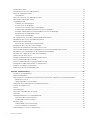 4
4
-
 5
5
-
 6
6
-
 7
7
-
 8
8
-
 9
9
-
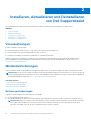 10
10
-
 11
11
-
 12
12
-
 13
13
-
 14
14
-
 15
15
-
 16
16
-
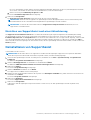 17
17
-
 18
18
-
 19
19
-
 20
20
-
 21
21
-
 22
22
-
 23
23
-
 24
24
-
 25
25
-
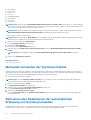 26
26
-
 27
27
-
 28
28
-
 29
29
-
 30
30
-
 31
31
-
 32
32
-
 33
33
-
 34
34
-
 35
35
-
 36
36
-
 37
37
-
 38
38
-
 39
39
-
 40
40
-
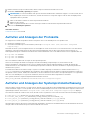 41
41
-
 42
42
-
 43
43
-
 44
44
-
 45
45
-
 46
46
-
 47
47
-
 48
48
-
 49
49
-
 50
50
-
 51
51
-
 52
52
-
 53
53
-
 54
54
-
 55
55
-
 56
56
-
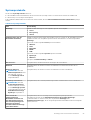 57
57
-
 58
58
-
 59
59
-
 60
60
-
 61
61
-
 62
62
-
 63
63
-
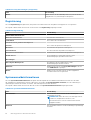 64
64
-
 65
65
-
 66
66
-
 67
67
-
 68
68
-
 69
69
-
 70
70
-
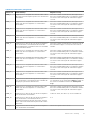 71
71
-
 72
72
-
 73
73
-
 74
74
-
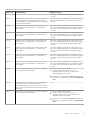 75
75
-
 76
76
Dell SupportAssist for OpenManage Essentials Benutzerhandbuch
- Typ
- Benutzerhandbuch
Verwandte Artikel
-
Dell SupportAssist for OpenManage Essentials Benutzerhandbuch
-
Dell SupportAssist for OpenManage Essentials Schnellstartanleitung
-
Dell SupportAssist for OpenManage Essentials Schnellstartanleitung
-
Dell SupportAssist for Microsoft System Center Operations Manager Benutzerhandbuch
-
Dell SupportAssist for Microsoft System Center Operations Manager Benutzerhandbuch
-
Dell SupportAssist for Microsoft System Center Operations Manager Schnellstartanleitung
-
Dell SupportAssist Enterprise 1.x Benutzerhandbuch
-
Dell SupportAssist for Servers Benutzerhandbuch
-
Dell SupportAssist Enterprise 1.x Benutzerhandbuch
-
Dell SupportAssist Enterprise Application 2.x Benutzerhandbuch